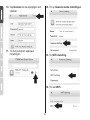Ÿ Home Smart Switch (met draadloze Extender)
THA-101
THA-101 (V1) /09.15.2014
Ÿ Snel-installatiegids (1)

1
1. Voor u aan de slag gaat
Ÿ THA-101
Ÿ Meertalige snel-installatiegids
Ÿ CD-ROM (Gebruikersgids)
Minimum vereisten
Contenu de l'emballage
Ÿ Bestaande draadloze N netwerk
Ÿ Mobile apparaat (bijv. smartphone, tablet) met Android (versie 2.3 of hoger) of iOS
(versie 6.1 of hoger)

2
2. WPS Setup met Apple mobiel apparaat
Opmerking:
Ÿ De WPS-Setup vereist een externe WPS knop op uw bestaande draadloze router
(of access point) om de THA-101 aansluiten. Als uw router hoeft niet een WPS
knop of als u verkiest om te verbinden met uw bestaande draadloze netwerk met
behulp van onze vrije app, ga naar de sectie 3. Handmatige draadloze configuratie
met Apple mobiel apparaat.
Ÿ Als u een Android mobiele apparaat hebt, gaat u naar sectie 4. WPS Setup met
Adroid Apparaat of sectie 5. Handmatige draadloze configuratie met Adroid
apparaat.
1. Voor de eerste installatie, sluit de THA-101 op een stopcontact naast uw bestaande
draadloze router (of toegangspunt). De power-schakelaar naar de aan-positie in-/
uitschakelen en wacht 30 seconden terwijl het apparaat opwaarts zelfstart.
2. Druk op de knop WPS op uw router voor 5 seconden.
3. Druk op de knop WPS op de smart switch voor 5 seconden.
0:05
0:05
WPS
WPS

3
4. Ga naar de app store, zoeken naar
TRENDnet Smart Home app en tik op
om te installeren. U kunt ook scannen
de QR code om te downloaden en
installeren van de gratis TRENDnet
Smart Home app.
5. Ga naar de app store, zoeken naar
TRENDnet Smart Home app en tik op
om installeren. U kunt ook de QR code
scannen downloaden en installeren van
de gratis TRENDnet Smart Home app.
6. Open de TRENDnet Smart Home-
pictogram.
7. Tik op het pictogram toevoegen.

4
8. Klik op LAN zoeken.
9. Selecteer het apparaat.
10. Voer het standaardwachtwoord voor
admin.
11. Tik op Gereed om de wijzigingen op
te slaan.

5
13. Tik het pictogram voor energiebeheer
om te schakelen ingebouwde
stopcontact aan/uit.
14. THA-101 eersteinstallatie is nu
voltooien. U kunt nu aansluiten de
THA-101 in de uiteindelijke locatie.
Voor de ingebouwde in Draadloze
extender project de sterkste
draadloze signaal, steek de stekker in
het THA-101 in een gebied waar uw
mobiele apparaat heeft nog steeds
minimum drie bars van de sterkte van
het draadloze signaal van uw
bestaande draadloze netwerk.
15. Slimme huis schakelaar installatie is
nu voltooien. Voor gedetailleerde
informatie met betrekking tot de
slimme huis switch configuratie en
geavanceerde instellingen, Gelieve te
verwijzen naar de gebruiker gids
CD-ROM. Bezoek www.trendnet.com
voor productupdates en online
ondersteuning.
12. Tik op op het apparaat.

6
3. Manual Wireless Setup with Apple Mobile Device
1. Voor de ingebouwde draadloze extender om het sterkste draadloze signaal project,
sluit de THA-101 in een gebied waar uw mobiele apparaat nog steeds minimaal drie
bars van heeft de sterkte van het draadloze signaal van uw bestaande draadloze
netwerk. De macht in-/ uitschakelen Schakel over naar de aan-positie en wacht 30
seconden terwijl het apparaat opwaarts zelfstart.
2. Ga naar de app store, zoeken naar TRENDnet Smart Home app en tik op om te
installeren. U kunt ook scannen de QR code om te downloaden en installeren van
de gratis TRENDnet Smart Home app.
Opmerking:
Ÿ De handleiding draadloze configuratie gebruikt TRENDnet van vrije app de
THA-101 verbinden met uw bestaande draadloze netwerk.
Ÿ Als u een Android mobiele apparaat hebt, gaat u naar sectie 4. WPS Setup met
Adroid apparaat of sectie 5. Handmatige draadloze configuratie met Adroid
apparaat.

7
3. Schakel de Wi-Fi-instellingen op uw mobiel apparaat van Apple, en sluit aan op de
THA-101.
4. Voer het wachtwoord in en tik op Join. Het wachtwoord is standaard wachtwoord.

8
5. Open de TRENDnet Smart Home-
pictogram.
6. Tik het pictogram toevoegen.
7. Klik op LAN zoeken.
8. Selecteer het apparaat.
9. Voer het standaardwachtwoord voor
admin.

9
11. Tik het pictogram apparaat
instellingen.
12. Tik op Geavanceerde Instellingen.10. Tap Gedaan als de wijzigingen wilt
opslaan.
13. Tik WiFi instelling.
14. Tik aan WiFi.

10
15. Selecteer uw draadloze netwerk.
16. Voer uw wachtwoord in en tik op OK.
17. Sluit de app.
18. Sluit uw iPhone of iPad aan op uw
draadloze netwerk en start opnieuw
de TRENDnet Smart Home App.
19. De kraan op het apparaat.
20. Tik het pictogram voor energiebeheer
om te schakelen van de ingebouwde
stopcontact aan / uit.
21. Smart home switch installatie is nu
voltooid. Voor gedetailleerde
informatie met betrekking tot de
slimme huis schakelaar configuratie
en geavanceerde instellingen,
verwijzen wij u naar de CD-ROM van
de gids van de gebruiker. Bezoek
www.trendnet.com voor
productupdates en on line
ondersteuning.

11
4. WPS Setup with Android Device
Opmerking:
Ÿ De WPS knop Setup vereist een externe knop WPS op uw bestaande draadloze
router (of toegangspunt) om de THA-101 aansluiten. Als uw router niet een WPS
knop hoeft of als u verkiest te verbinden met uw bestaande draadloze netwerk met
behulp van onze vrije app, ga naar sectie 5. Handmatige draadloze configuratie met
Androïde apparaat.
Ÿ Als u een Apple mobiele apparaat hebt, ga naar sectie 2. WPS Setup met Apple
mobiele apparaat of sectie 3. Handmatige draadloze configuratie met Apple mobiel
apparaat.
1. Voor de eerste installatie, sluit de THA-101 op een stopcontact naast uw bestaande
draadloze router (of toegangspunt). De power-schakelaar naar de aan-positie in-/
uitschakelen en wacht 30 seconden terwijl het apparaat opwaarts zelfstart.
2. Druk op de knop WPS op uw router voor 5 seconden.
3. Druk op de knop WPS op de smart switch voor 5 seconden.
0:05
0:05
WPS
WPS

12
4. Ga naar de app store, zoeken naar
TRENDnet Smart Home app en tik op
om te installeren. U kunt ook scannen
de QR code om te downloaden en
installeren van de gratis TRENDnet
Smart Home app.
5. Schakel de Wi-Fi-instellingen op uw
mobiel apparaat van Apple en
verbinding maken met uw draadloze
netwerk thuis.
6. Open de TRENDnet Smart Home-
pictogram.
7. Tik op het pictogram toevoegen.
8. Tik LAN Search.

13
9. Selecteer het apparaat.
10. Voer het standaardwachtwoord voor
admin.
11. Druk op het pictogram toevoegen.
12. Tik op op het apparaat.
13. Tik op het pictogram voor
energiebeheer om te schakelen van
de ingebouwde outlet in-/uitschakelen.
14. THA-101 eersteinstallatie is nu
voltooien. U kunt nu aansluiten de
THA-101 in de uiteindelijke locatie.
Voor de ingebouwde in Draadloze
extender project de sterkste
draadloze signaal, steek de stekker in
het THA-101 in een gebied waar uw
mobiele apparaat heeft nog steeds
een minimum van drie bars van
draadloze signaalsterkte uit uw
bestaande draadloze netwerk.
15. Slimme huis schakelaar installatie is
nu voltooien. Voor gedetailleerde
informatie met betrekking tot de
slimme huis switch configuratie en
geavanceerde instellingen, Gelieve te
verwijzen naar de gebruiker gids
CD-ROM. Bezoek www.trendnet.com
voor productupdates en online
ondersteuning.

14
5. Handmatige draadloze configuratie met Androïde apparaat
1. Voor de ingebouwde draadloze extender om het sterkste draadloze signaal project,
stekker in het THA-101 in een gebied waar uw mobiele apparaat nog steeds een
minimum van drie bars van heeft de sterkte van het draadloze signaal van uw
bestaande draadloze netwerk. De macht in-/ uitschakelen Schakel over naar de
aan-positie en wacht 30 seconden terwijl het apparaat opwaarts zelfstart.
2. Ga naar de Play winkel, search for TRENDnet Smart Home App en tik op om te
installeren het. U kunt ook scannen de QR code om te downloaden en installeren
van de gratis TRENDnet Smart Huis app.
Opmerking:
Ÿ De Manual Wireless Setup gebruikt TRENDnet van vrije app om te verbinden de
THA-101 naar uw bestaande draadloze netwerk.
Ÿ Als u een Apple mobiele apparaat hebt, ga naar sectie 2. WPS Setup met Apple
Mobile Apparaat of sectie 3. Handmatige draadloze configuratie met Apple mobiel
apparaat.

15
4. Voer het wachtwoord in en tik op OK.
Door standaard, het wachtwoord is een
wachtwoord.
5. TRENDnet Smart Home app opent.
6. Tik op het pictogram toevoegen.
7. Tik LAN Search.
3. De Wi-Fi-instellingen inschakelen voor
uw Androïde mobiele apparaat en sluit
aan op de THA-101.

16
10. Druk op het pictogram Toevoegen.
11. Tik op de pijl rechts van het apparaat.
12. Tik op Geavanceerd.
13. Tik Laden...
8. Selecteer het apparaat.
9. Voer het standaardwachtwoord. De
standaard wachtwoord is admin.

17
14. Selecteer uw draadloze netwerk.
15. Voer uw WiFi-wachtwoord in en tik op
OK.
16. Sluit de Smart Home app.
17. Verbinding maken met uw Android
smartphone of Tablet PC op uw
draadloze netwerk en Start opnieuw
de TRENDnet Smart Home app.
18. Tik op op het apparaat.
19. Tik op het pictogram voor
energiebeheer om te schakelen van
de ingebouwde Outlet in- /
uitschakelen.
20. Slimme huis schakelaar installatie is
nu voltooien. Voor gedetailleerde
informatie met betrekking tot de
slimme huis switch configuratie en
geavanceerde instellingen, Gelieve te
verwijzen naar de gebruiker gids
CD-ROM. Bezoek www.trendnet.com
voor productupdates en online
ondersteuning.
Pagina wordt geladen...
Pagina wordt geladen...
Documenttranscriptie
Ÿ Home Smart Switch (met draadloze Extender) THA-101 ŸSnel-installatiegids (1) THA-101 (V1) /09.15.2014 1. Voor u aan de slag gaat Contenu de l'emballage Ÿ THA-101 Ÿ Meertalige snel-installatiegids Ÿ CD-ROM (Gebruikersgids) Minimum vereisten Ÿ Bestaande draadloze N netwerk Ÿ Mobile apparaat (bijv. smartphone, tablet) met Android (versie 2.3 of hoger) of iOS (versie 6.1 of hoger) 1 2. WPS Setup met Apple mobiel apparaat Opmerking: Ÿ De WPS-Setup vereist een externe WPS knop op uw bestaande draadloze router (of access point) om de THA-101 aansluiten. Als uw router hoeft niet een WPS knop of als u verkiest om te verbinden met uw bestaande draadloze netwerk met behulp van onze vrije app, ga naar de sectie 3. Handmatige draadloze configuratie met Apple mobiel apparaat. Ÿ Als u een Android mobiele apparaat hebt, gaat u naar sectie 4. WPS Setup met Adroid Apparaat of sectie 5. Handmatige draadloze configuratie met Adroid apparaat. 1. Voor de eerste installatie, sluit de THA-101 op een stopcontact naast uw bestaande draadloze router (of toegangspunt). De power-schakelaar naar de aan-positie in-/ uitschakelen en wacht 30 seconden terwijl het apparaat opwaarts zelfstart. 2. Druk op de knop WPS op uw router voor 5 seconden. 3. Druk op de knop WPS op de smart switch voor 5 seconden. WPS 0:05 0:05 WPS 2 4. Ga naar de app store, zoeken naar TRENDnet Smart Home app en tik op om te installeren. U kunt ook scannen de QR code om te downloaden en installeren van de gratis TRENDnet Smart Home app. 6. Open de TRENDnet Smart Homepictogram. 7. Tik op het pictogram toevoegen. 5. Ga naar de app store, zoeken naar TRENDnet Smart Home app en tik op om installeren. U kunt ook de QR code scannen downloaden en installeren van de gratis TRENDnet Smart Home app. 3 8. Klik op LAN zoeken. 10. Voer het standaardwachtwoord voor admin. 11. Tik op Gereed om de wijzigingen op te slaan. 9. Selecteer het apparaat. 4 12. Tik op op het apparaat. 14. THA-101 eersteinstallatie is nu voltooien. U kunt nu aansluiten de THA-101 in de uiteindelijke locatie. Voor de ingebouwde in Draadloze extender project de sterkste draadloze signaal, steek de stekker in het THA-101 in een gebied waar uw mobiele apparaat heeft nog steeds 13. Tik het pictogram voor energiebeheer minimum drie bars van de sterkte van om te schakelen ingebouwde het draadloze signaal van uw stopcontact aan/uit. bestaande draadloze netwerk. 15. Slimme huis schakelaar installatie is nu voltooien. Voor gedetailleerde informatie met betrekking tot de slimme huis switch configuratie en geavanceerde instellingen, Gelieve te verwijzen naar de gebruiker gids CD-ROM. Bezoek www.trendnet.com voor productupdates en online ondersteuning. 5 3. Manual Wireless Setup with Apple Mobile Device Opmerking: Ÿ De handleiding draadloze configuratie gebruikt TRENDnet van vrije app de THA-101 verbinden met uw bestaande draadloze netwerk. Ÿ Als u een Android mobiele apparaat hebt, gaat u naar sectie 4. WPS Setup met Adroid apparaat of sectie 5. Handmatige draadloze configuratie met Adroid apparaat. 1. Voor de ingebouwde draadloze extender om het sterkste draadloze signaal project, sluit de THA-101 in een gebied waar uw mobiele apparaat nog steeds minimaal drie bars van heeft de sterkte van het draadloze signaal van uw bestaande draadloze netwerk. De macht in-/ uitschakelen Schakel over naar de aan-positie en wacht 30 seconden terwijl het apparaat opwaarts zelfstart. 2. Ga naar de app store, zoeken naar TRENDnet Smart Home app en tik op om te installeren. U kunt ook scannen de QR code om te downloaden en installeren van de gratis TRENDnet Smart Home app. 6 3. Schakel de Wi-Fi-instellingen op uw mobiel apparaat van Apple, en sluit aan op de THA-101. 4. Voer het wachtwoord in en tik op Join. Het wachtwoord is standaard wachtwoord. 7 5. Open de TRENDnet Smart Homepictogram. 7. Klik op LAN zoeken. 6. Tik het pictogram toevoegen. 8. Selecteer het apparaat. 9. Voer het standaardwachtwoord voor admin. 8 10. Tap Gedaan als de wijzigingen wilt opslaan. 12. Tik op Geavanceerde Instellingen. 11. Tik het pictogram apparaat instellingen. 13. Tik WiFi instelling. 14. Tik aan WiFi. 9 15. Selecteer uw draadloze netwerk. 20. Tik het pictogram voor energiebeheer om te schakelen van de ingebouwde stopcontact aan / uit. 16. Voer uw wachtwoord in en tik op OK. 17. Sluit de app. 18. Sluit uw iPhone of iPad aan op uw draadloze netwerk en start opnieuw de TRENDnet Smart Home App. 19. De kraan op het apparaat. 21. Smart home switch installatie is nu voltooid. Voor gedetailleerde informatie met betrekking tot de slimme huis schakelaar configuratie en geavanceerde instellingen, verwijzen wij u naar de CD-ROM van de gids van de gebruiker. Bezoek www.trendnet.com voor productupdates en on line ondersteuning. 10 4. WPS Setup with Android Device Opmerking: Ÿ De WPS knop Setup vereist een externe knop WPS op uw bestaande draadloze router (of toegangspunt) om de THA-101 aansluiten. Als uw router niet een WPS knop hoeft of als u verkiest te verbinden met uw bestaande draadloze netwerk met behulp van onze vrije app, ga naar sectie 5. Handmatige draadloze configuratie met Androïde apparaat. Ÿ Als u een Apple mobiele apparaat hebt, ga naar sectie 2. WPS Setup met Apple mobiele apparaat of sectie 3. Handmatige draadloze configuratie met Apple mobiel apparaat. 1. Voor de eerste installatie, sluit de THA-101 op een stopcontact naast uw bestaande draadloze router (of toegangspunt). De power-schakelaar naar de aan-positie in-/ uitschakelen en wacht 30 seconden terwijl het apparaat opwaarts zelfstart. 2. Druk op de knop WPS op uw router voor 5 seconden. 3. Druk op de knop WPS op de smart switch voor 5 seconden. WPS 0:05 0:05 WPS 11 4. Ga naar de app store, zoeken naar TRENDnet Smart Home app en tik op om te installeren. U kunt ook scannen de QR code om te downloaden en installeren van de gratis TRENDnet Smart Home app. 5. Schakel de Wi-Fi-instellingen op uw mobiel apparaat van Apple en verbinding maken met uw draadloze netwerk thuis. 7. Tik op het pictogram toevoegen. 8. Tik LAN Search. 6. Open de TRENDnet Smart Homepictogram. 12 9. Selecteer het apparaat. 10. Voer het standaardwachtwoord voor admin. 11. Druk op het pictogram toevoegen. 14. THA-101 eersteinstallatie is nu voltooien. U kunt nu aansluiten de THA-101 in de uiteindelijke locatie. Voor de ingebouwde in Draadloze extender project de sterkste draadloze signaal, steek de stekker in het THA-101 in een gebied waar uw mobiele apparaat heeft nog steeds een minimum van drie bars van draadloze signaalsterkte uit uw bestaande draadloze netwerk. 15. Slimme huis schakelaar installatie is nu voltooien. Voor gedetailleerde informatie met betrekking tot de slimme huis switch configuratie en geavanceerde instellingen, Gelieve te verwijzen naar de gebruiker gids CD-ROM. Bezoek www.trendnet.com 13. Tik op het pictogram voor voor productupdates en online energiebeheer om te schakelen van ondersteuning. de ingebouwde outlet in-/uitschakelen. 12. Tik op op het apparaat. 13 5. Handmatige draadloze configuratie met Androïde apparaat Opmerking: Ÿ De Manual Wireless Setup gebruikt TRENDnet van vrije app om te verbinden de THA-101 naar uw bestaande draadloze netwerk. Ÿ Als u een Apple mobiele apparaat hebt, ga naar sectie 2. WPS Setup met Apple Mobile Apparaat of sectie 3. Handmatige draadloze configuratie met Apple mobiel apparaat. 1. Voor de ingebouwde draadloze extender om het sterkste draadloze signaal project, stekker in het THA-101 in een gebied waar uw mobiele apparaat nog steeds een minimum van drie bars van heeft de sterkte van het draadloze signaal van uw bestaande draadloze netwerk. De macht in-/ uitschakelen Schakel over naar de aan-positie en wacht 30 seconden terwijl het apparaat opwaarts zelfstart. 2. Ga naar de Play winkel, search for TRENDnet Smart Home App en tik op om te installeren het. U kunt ook scannen de QR code om te downloaden en installeren van de gratis TRENDnet Smart Huis app. 14 3. De Wi-Fi-instellingen inschakelen voor uw Androïde mobiele apparaat en sluit aan op de THA-101. 6. Tik op het pictogram toevoegen. 4. Voer het wachtwoord in en tik op OK. Door standaard, het wachtwoord is een wachtwoord. 5. TRENDnet Smart Home app opent. 7. Tik LAN Search. 15 8. Selecteer het apparaat. 12. Tik op Geavanceerd. 9. Voer het standaardwachtwoord. De standaard wachtwoord is admin. 10. Druk op het pictogram Toevoegen. 13. Tik Laden... 11. Tik op de pijl rechts van het apparaat. 16 14. Selecteer uw draadloze netwerk. 19. Tik op het pictogram voor energiebeheer om te schakelen van de ingebouwde Outlet in- / uitschakelen. 15. Voer uw WiFi-wachtwoord in en tik op OK. 16. Sluit de Smart Home app. 17. Verbinding maken met uw Android smartphone of Tablet PC op uw draadloze netwerk en Start opnieuw de TRENDnet Smart Home app. 18. Tik op op het apparaat. 20. Slimme huis schakelaar installatie is nu voltooien. Voor gedetailleerde informatie met betrekking tot de slimme huis switch configuratie en geavanceerde instellingen, Gelieve te verwijzen naar de gebruiker gids CD-ROM. Bezoek www.trendnet.com voor productupdates en online ondersteuning. 17-
 1
1
-
 2
2
-
 3
3
-
 4
4
-
 5
5
-
 6
6
-
 7
7
-
 8
8
-
 9
9
-
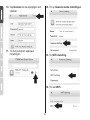 10
10
-
 11
11
-
 12
12
-
 13
13
-
 14
14
-
 15
15
-
 16
16
-
 17
17
-
 18
18
-
 19
19
-
 20
20
Gerelateerde papieren
-
Trendnet THA-103AC Quick Installation Guide
-
Trendnet RB-TEW-822DRE Quick Installation Guide
-
Trendnet TV-IP745SIC Quick Installation Guide
-
Trendnet TV-IP743SIC Quick Installation Guide
-
Trendnet TV-NVR104 v1 de handleiding
-
Trendnet RB-TV-NVR104 Quick Installation Guide
-
Trendnet TEW-812DRU Quick Installation Guide
-
Trendnet RB-TEW-812DRUB2K Quick Installation Guide
-
Trendnet TV-IP762IC Quick Installation Guide
-
Trendnet TV-IP862IC Quick Installation Guide